Có thể bạn đã sử dụng Google Workspace trong nhiều năm. Nhưng bạn có biết rằng bạn có thể dễ dàng tạo mẫu và lập lịch trong Google Trang tính không?
Một số người trong chúng ta đã ngạc nhiên khi biết rằng bạn có thể tạo lịch trình như sau:
- Mẫu lịch trình hàng ngày cho thói quen buổi sáng và buổi tối lý tưởng của bạn
- Mẫu lịch làm việc cho nhóm của bạn với tuần làm việc 4 ngày
- Lịch học và tập luyện cho mùa giải bóng đá của con bạn
Nghe có vẻ hữu ích, phải không?
Trong bài viết này, chúng tôi sẽ hướng dẫn bạn các bước đơn giản để lập lịch trình hàng ngày trong Google Trang tính, lưu nó dưới dạng mẫu và tạo quy tắc để tự động đánh dấu các công việc và sự kiện nhất định. Và nếu bạn cảm thấy bị giới hạn bởi Trang tính, chúng tôi sẽ giới thiệu cho bạn một giải pháp thay thế vượt trội và mạnh mẽ hơn — ClickUp!
Hãy bắt đầu ngay! 🏁
⏰ Tóm tắt 60 giây
- Google Trang tính có thể được sử dụng để tạo các mẫu lịch trình khác nhau, chẳng hạn như thói quen hàng ngày, lịch trình của nhân viên và lịch trình thực hành ở trường
- Các bước tạo lịch trong Google Trang tính: Mở mẫu lịch từ thư viện mẫu Google Trang tính Chọn mẫu "Lịch" và đặt ngày bắt đầu Tùy chỉnh giao diện mẫu bằng cách thay đổi màu nền và văn bản Thêm mục lịch và sử dụng định dạng có điều kiện để mã hóa màu cho các công việc Lưu lịch tùy chỉnh dưới dạng mẫu mới để sử dụng trong tương lai
- Mở mẫu lịch từ thư viện mẫu Google Trang tính
- Chọn mẫu "Lịch trình" và đặt ngày bắt đầu
- Tùy chỉnh giao diện mẫu bằng cách thay đổi màu sắc nền và văn bản
- Thêm mục lịch trình và sử dụng định dạng có điều kiện để mã hóa màu sắc cho các công việc
- Lưu lịch trình tùy chỉnh dưới dạng mẫu mới để sử dụng trong tương lai
- Sử dụng định dạng có điều kiện để làm nổi bật các công việc cụ thể như cuộc họp hoặc hoạt động cá nhân, giúp lịch trình trở nên thực tế và dễ theo dõi.
- Google Trang tính thiếu các tính năng quản lý công việc, tích hợp sẵn và khả năng mở rộng so với phần mềm lịch hiện đại
- Các công cụ lịch hiện đại cung cấp cập nhật thời gian thực, ước lượng công việc, nhiều chế độ xem lịch và các tính năng lập kế hoạch dự án tốt hơn
- ClickUp cung cấp một nền tảng năng suất toàn diện với các tính năng như chế độ xem nhiều dự án, tích hợp bản địa, truy cập di động và theo dõi thời gian
- Chế độ xem Lịch của ClickUp cho phép bạn trực quan hóa công việc, sắp xếp lại lịch trình công việc và quản lý dòng thời gian dự án một cách linh hoạt và dễ dàng
- ClickUp còn bao gồm biểu đồ Gantt, bảng Kanban, nhiệm vụ lặp lại và lịch có thể chia sẻ để hợp tác nhóm
- Mở mẫu lịch từ thư viện mẫu Google Trang tính
- Chọn mẫu "Lịch trình" và đặt ngày bắt đầu
- Tùy chỉnh giao diện mẫu bằng cách thay đổi màu sắc nền và văn bản
- Thêm mục lịch trình và sử dụng định dạng có điều kiện để mã hóa màu sắc cho các công việc
- Lưu lịch trình tùy chỉnh dưới dạng mẫu mới để sử dụng trong tương lai
Cách lập lịch trình hàng ngày trong Google Trang tính
1. Mở mẫu lịch hàng tuần từ thư viện mẫu Google Trang tính bằng cách chọn Mới > Google Trang tính > Từ mẫu

2. Chọn mẫu Lịch trình

3. Nhấp đúp vào ô C2 và thay đổi thành ngày bắt đầu dự kiến của bạn. Mặc dù mẫu lịch Google Trang tính có ngày bắt đầu là thứ Hai, nhưng bạn có thể chọn bất kỳ ngày nào trong tuần!

4. Bước tiếp theo là tùy chọn. Đánh dấu ô trên cùng và dưới cùng để thay đổi màu nền của mẫu. Sau đó, thực hiện thao tác tương tự với các ô văn bản (Ghi chú, Việc cần làm)

5. Thêm các mục lịch trình của bạn

6. Tạo quy tắc định dạng có điều kiện để mã hóa màu sắc cho các cuộc hẹn, sự kiện, cuộc họp và nhắc nhở bằng cách nhấp vào nút Chọn Tất cả bên dưới thanh công thức
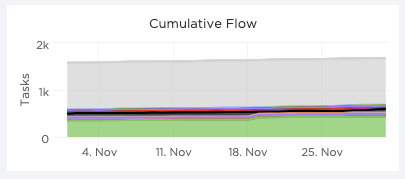
7. Nhấp chuột phải vào bất kỳ vị trí nào trên trang tính > Xem thêm hành động ô > Định dạng có điều kiện

Nếu bạn đang gặp khó khăn trong việc tạo các danh mục màu sắc, hãy dừng lại một chút! Đừng quá căng thẳng về việc làm cho lịch trình của bạn trông giống như trên Pinterest. Khóa là làm cho nó thực tế.
Trong ví dụ dưới đây, tôi đã tạo năm quy tắc với ba loại màu sắc (cuộc họp, cá nhân và phiên tập trung):
- Nếu văn bản chứa "mtg", hãy đánh dấu ô màu xanh lá cây
- Nếu văn bản chứa "công việc sâu", hãy đánh dấu ô màu xanh lam
- Nếu văn bản chứa từ "bữa trưa", hãy đánh dấu ô màu tím
- Nếu văn bản chứa "appt", hãy đánh dấu ô màu tím
- Nếu văn bản chứa "dắt chó đi dạo", hãy đánh dấu ô màu tím

Bây giờ đến lượt bạn!
8. Mở menu thả xuống dưới Quy tắc định dạng để áp dụng bất kỳ quy tắc nào. Sau đó, điều chỉnh kiểu bạn muốn dưới Kiểu định dạng
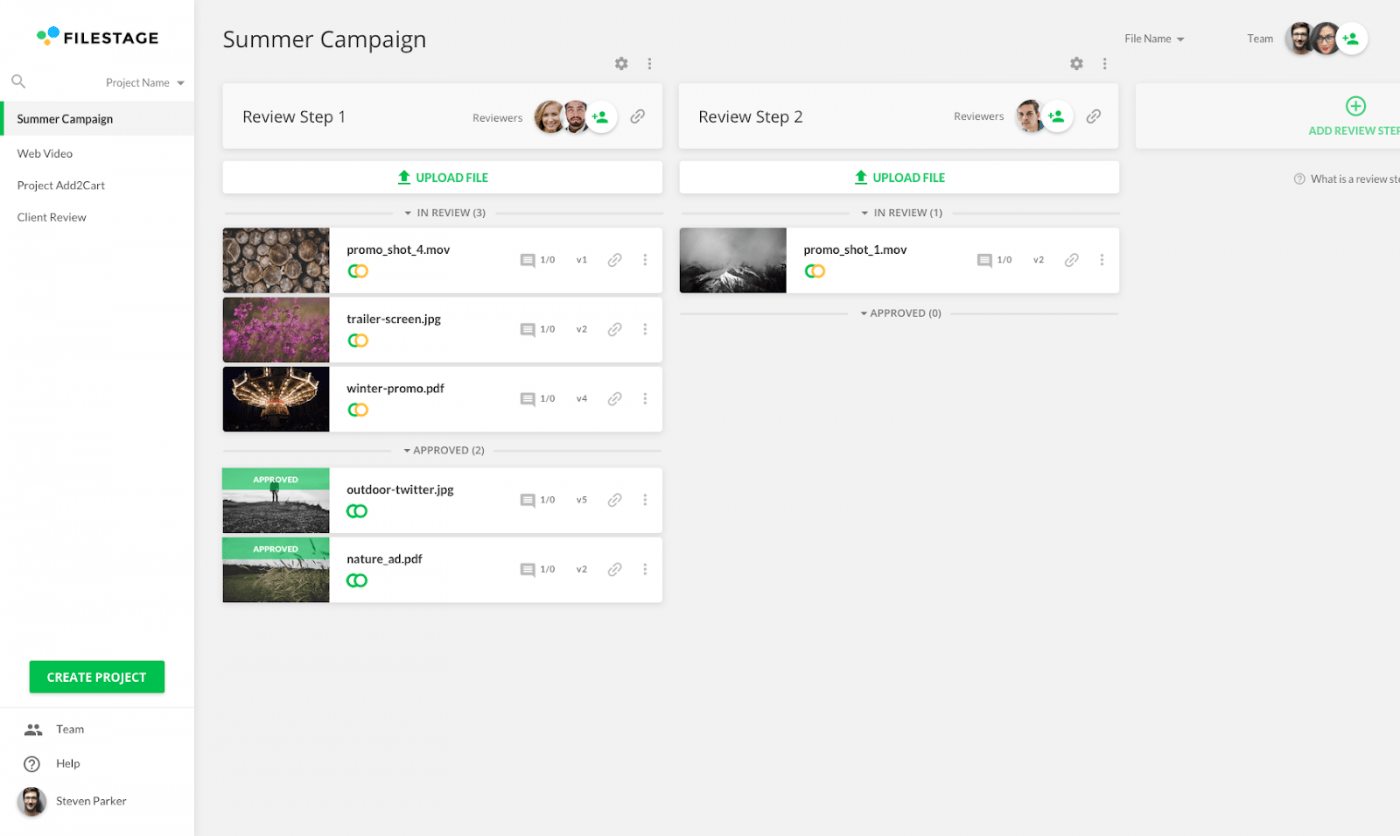
9. Lưu dưới dạng mẫu mới bằng cách thêm Mẫu vào tiêu đề của trang tính

10. Nhấp vào biểu tượng thư mục bên cạnh tiêu đề Trang tính > biểu tượng Mới Thư mục

11. Đặt tên cho thư mục và nhấp vào biểu tượng Dấu kiểm để lưu

12. Nhấp vào Di chuyển Đây để lưu mẫu lịch trình vào thư mục bạn đã tạo
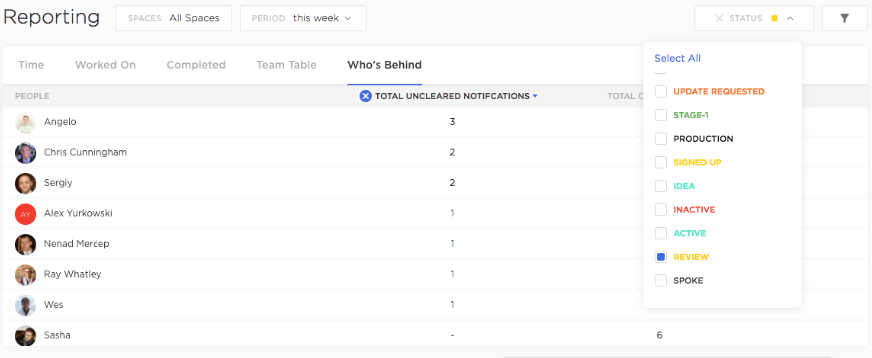
Thành công! Một lịch trình hàng ngày mới mà bạn có thể tái sử dụng và điều chỉnh theo ý thích.
Chúng tôi có thêm các tài nguyên và đề xuất về Google Workspace nếu bạn đang tìm kiếm các giải pháp thay thế khác để cải thiện nhu cầu lập kế hoạch của mình! ⬇️
Thêm hướng dẫn về Google Trang tính và Tài liệu Google
- Cách tạo lịch trong Google Trang tính
- Cách tạo biểu đồ Gantt trong Google Trang tính
- Cách tạo bảng điều khiển Google Trang tính
- Cách tạo lịch trong Tài liệu Google
- Cách tạo dòng thời gian trong Tài liệu Google
- Cách tạo biểu đồ Gantt trong Tài liệu Google
- Cách tạo Bảng Kanban trong Google Trang tính
- Cách tạo biểu đồ tổ chức trong Google Trang tính
Mẫu lịch trình trong Google Trang tính
• Lập lịch qua Google Trang tính • Lịch hàng ngày qua template.net • Lịch làm việc tại nhà hàng ngày qua template.net
Google Trang tính so với phần mềm lịch hiện đại
Tôi hiểu, cuộc sống là vậy: máy tính xách tay của bạn hỏng. Riley nhắn tin cho bạn rằng huấn luyện viên bóng đá của họ thay đổi ngày tập luyện từ thứ Ba sang thứ Năm. Dự án chỉ còn vài tuần nữa là kết thúc lại bị trì hoãn.
Tôi không biết bạn thế nào, nhưng chỉ nghĩ đến việc chỉnh sửa hàng và cột trong bảng tính là tôi đã thấy đau đầu rồi. Việc lẽ ra chỉ mất chưa đầy một phút để cập nhật lại mất đến cả một tập phim The Great British Bake Off.
So với phần mềm lịch hiện đại có thể biến lịch trình tĩnh thành tài nguyên thời gian thực, Google Trang tính có ba nhược điểm rõ ràng:
- Không có tính năng quản lý công việc để giao tiếp hoặc cộng tác với mọi người
- Không tích hợp sẵn với các hệ thống quản lý dự án
- Không có khả năng mở rộng quy mô
Nếu bạn đang nghĩ: "Nhưng Google Trang tính là miễn phí và tôi không có thời gian để học phần mềm mới!" Tôi hoàn toàn hiểu. Xét tất cả các yếu tố, bạn sẽ cảm thấy thế nào nếu một phần mềm lịch hiện đại có thể làm những việc sau cho bạn:
- Các tính năng báo cáo để lập kế hoạch dự án tốt hơn trong tương lai? Đã chuẩn bị sẵn.
- Dự kiến công việc để lên kế hoạch trước cho những trở ngại không lường trước? Đã kích hoạt.
- Nhiều lịch trên một màn hình? Đã xong.
Ngoài ra, nếu bạn quan tâm đến cách quản lý nhiều lịch, hãy tham khảo hướng dẫn chi tiết này với những mẹo hay nhất của chúng tôi.
Nhìn lại, phần mềm lịch hiện đại là một công cụ tiết kiệm thời gian cần thiết. Và bạn có các lựa chọn thay thế Google Trang tính miễn phí! Phần mềm miễn phí tốt nhất? Tôi rất vui vì bạn đã hỏi.
📮ClickUp Insight: 92% nhân viên tri thức sử dụng các chiến lược quản lý thời gian được cá nhân hóa. Tuy nhiên, hầu hết các công cụ quản lý quy trình làm việc hiện nay vẫn chưa cung cấp các tính năng quản lý thời gian hoặc sắp xếp ưu tiên tích hợp mạnh mẽ, điều này có thể cản trở việc sắp xếp ưu tiên hiệu quả.
Các tính năng lập lịch và theo dõi thời gian của ClickUp có thể giúp bạn biến những phỏng đoán này thành quyết định dựa trên dữ liệu. Nó thậm chí có thể đề xuất các khoảng thời gian tập trung tối ưu cho các công việc trong lịch của bạn. Xây dựng một hệ thống quản lý thời gian tùy chỉnh phù hợp với cách bạn thực sự làm việc!
Tặng thêm: Mẫu lịch hàng tháng của Google Trang tính!
ClickUp: một lựa chọn thay thế miễn phí cho Google Trang tính
ClickUp là nền tảng năng suất tối ưu cho phép các nhóm quản lý dự án, cộng tác thông minh hơn và tập trung tất cả công việc vào một công cụ duy nhất. Cho dù bạn là người mới sử dụng ứng dụng năng suất hay là người lập lịch trình giàu kinh nghiệm, tính năng tùy chỉnh của ClickUp có thể giúp bạn định hình những ngày tốt nhất của mình! ✨
Một phần mềm lịch hiện đại như ClickUp không chỉ giúp tạo mẫu lịch hàng ngày:
- Nhiều chế độ xem dự án bao gồm biểu đồ Gantt, bảng Kanban và bảng ClickUp
- Tích hợp sẵn với các ứng dụng khác để duy trì quy trình làm việc hiện tại của bạn
- Mô tả công việc/sự kiện để nhanh chóng hiểu ý nghĩa của chúng
- Truy cập trên thiết bị di động để luôn cập nhật thông tin mọi lúc mọi nơi
- Công việc lặp lại để không bỏ sót bất kỳ việc nào
- Có thể chia sẻ với các thành viên trong nhóm và khách
- Theo dõi thời gian và ước lượng thời gian theo giờ
Bonus: Ứng dụng lập kế hoạch kỹ thuật số!
Bạn muốn hoàn thành công việc gì ở công sở hoặc ở nhà nếu có thêm thời gian trong tuần? Với chế độ xem Lịch của ClickUp, mọi thứ đều có thể! 🔮


